Ky postim tregon se si të çaktivizohen efektet e transparencës në Windows 11. Ngjashëm me versionet e mëparshme, Windows 11 përfshin efekte vizuale që e bëjnë shiritin e detyrave, menunë dhe zonat e tjera të veprimit transparent dhe transparent.
Për disa përdorues, këto veçori të shtuara janë të panevojshme dhe humbje burimesh. Nëse kjo ndërfaqe nuk është transparente dhe dëshironi një ngjyrë të qëndrueshme për Windows, shiritin e detyrave dhe menutë, hapat e mëposhtëm ju tregojnë se si t'i çaktivizoni ose çaktivizoni ato në Windows 11.
Të gjitha veçoritë e efekteve vizuale, të reja dhe të vjetra, e bëjnë desktopin tuaj të Windows 11 të duket i mrekullueshëm, por ato mund të shtojnë pak performancë duke shtuar një vonesë të lehtë në aktivitete dhe veprime të caktuara. Kompjuterët e vjetër dhe të paprojektuar po bëjnë performancë të ngadaltë duke përdorur efekte vizuale në Windows 11.
Çaktivizo transparencën në Windows 11
Windows 11 i ri, kur lëshohet për publikun e gjerë, vjen me disa veçori dhe përmirësime të shkëlqyera që do të funksionojnë mirë për disa, ndërsa do të shtojnë disa sfida mësimore për të tjerët. Disa gjëra dhe cilësime kanë ndryshuar aq shumë sa njerëzit do të duhet të mësojnë mënyra të reja për të punuar dhe menaxhuar Windows 11.
Ndryshimi i efekteve të transparencës në Windows 11 mund të jetë një sfidë për disa përdorues, por hapat e mëposhtëm ju tregojnë se si ta bëni atë me vetëm disa klikime.
Për të filluar rregullimin e efekteve të transparencës në Windows 11, ndiqni këto hapa:
Si të çaktivizoni efektet e transparencës në Windows 11
Rregullimi i efekteve të transparencës në Windows 11 mund të përmirësojë performancën. Përfitimet e përdorimit të animacionit të Windows dhe efekteve të tjera vizuale mund të mos jenë të dukshme, por do të vini re përmirësime kur ta fikni.
Windows 11 ka një vendndodhje qendrore për shumicën e cilësimeve të tij. Nga konfigurimet e sistemit deri te krijimi i përdoruesve të rinj dhe përditësimi i Windows, gjithçka mund të bëhet Cilësimet e sistemit pjesa e tij.
Për të hyrë në cilësimet e sistemit, mund të përdorni butonin fitoj + i Shkurtore ose klikoni fillim ==>> Cilësimet Siç tregohet në imazhin më poshtë:
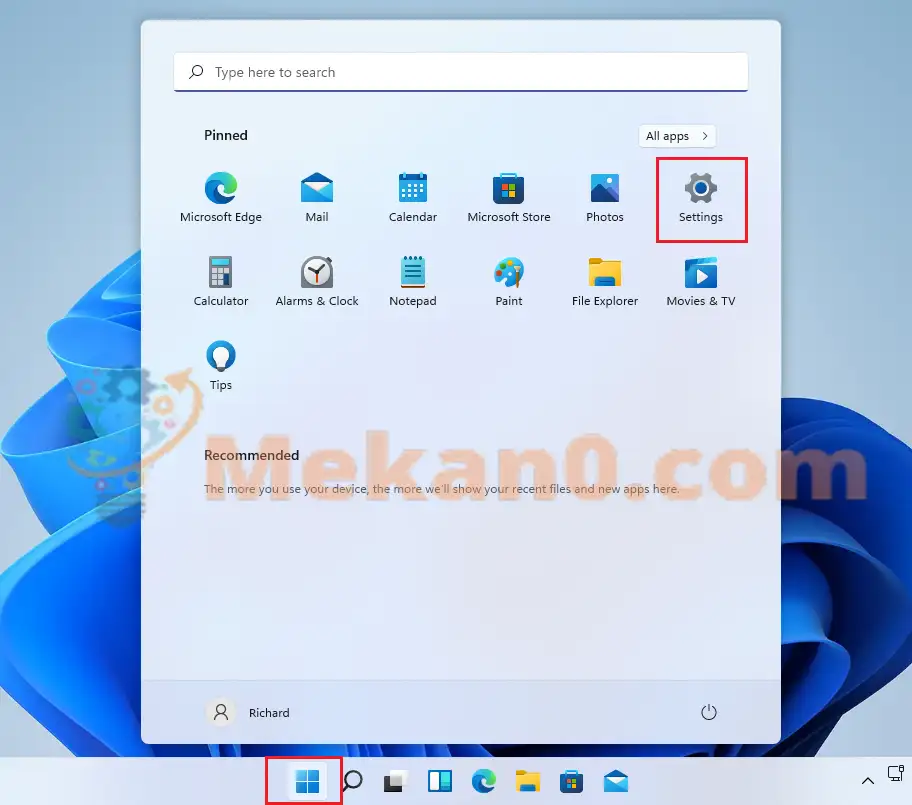
Përndryshe, mund të përdorni kutia e kërkimit në shiritin e detyrave dhe kërkoni për Cilësimet . Pastaj zgjidhni për ta hapur atë.
Paneli i cilësimeve të Windows duhet të duket i ngjashëm me imazhin më poshtë. Në Cilësimet e Windows, klikoni Accessibility, Gjeni Efektet vizuale në pjesën e djathtë të ekranit tuaj të paraqitur në imazhin më poshtë.
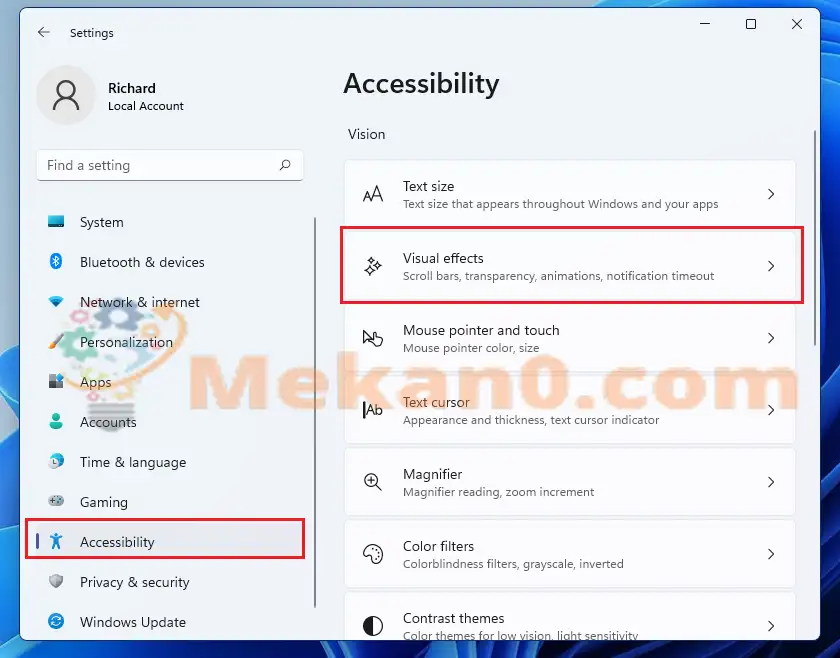
Në panelin e cilësimeve Efektet Vizuale , butoni i ndërrimit Efektet e transparencës te vendosesh Fike Për të kaluar në çaktivizim.
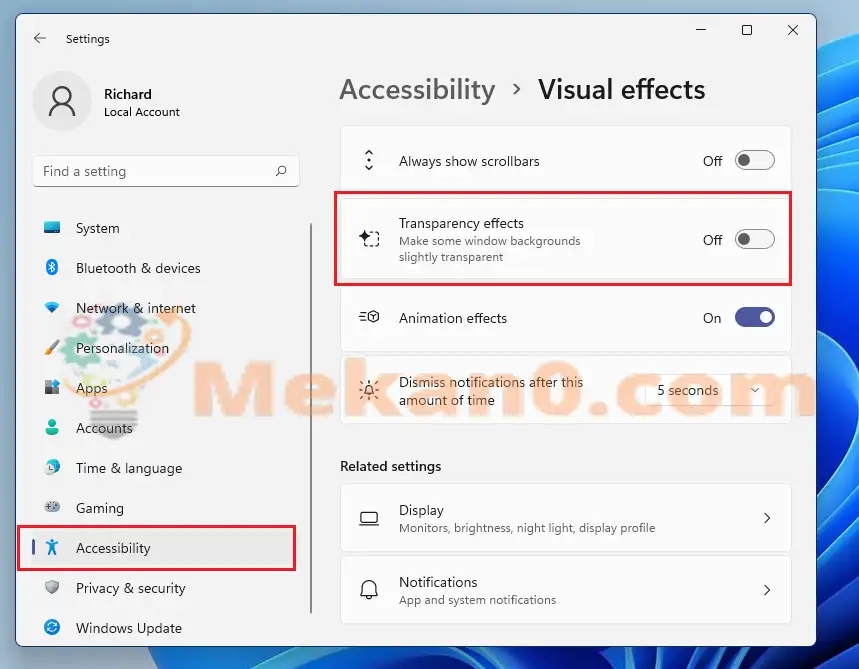
Duhet ta bësh! Ndryshimet tuaja duhet të zbatohen menjëherë. Në disa raste, mund t'ju duhet të rinisni Windows 11 për të aplikuar ndryshimin e plotë.
Si të aktivizoni efektet e transparencës në Windows 11
Nëse ndryshoni mendje për përfitimet e çaktivizimit të efekteve të animacionit, mund t'i ktheni ndryshimet e mësipërme duke shkuar te Fillimi ==> Cilësimet ==> Aksesueshmëria ==> Efektet vizuale Dhe aktivizoni efektet e transparencës.
përfundimi:
Ky postim ju tregoi se si të çaktivizoni ose aktivizoni efektet e transparencës së Windows 11. Nëse gjeni ndonjë gabim më lart, ju lutemi përdorni formularin e komenteve.









